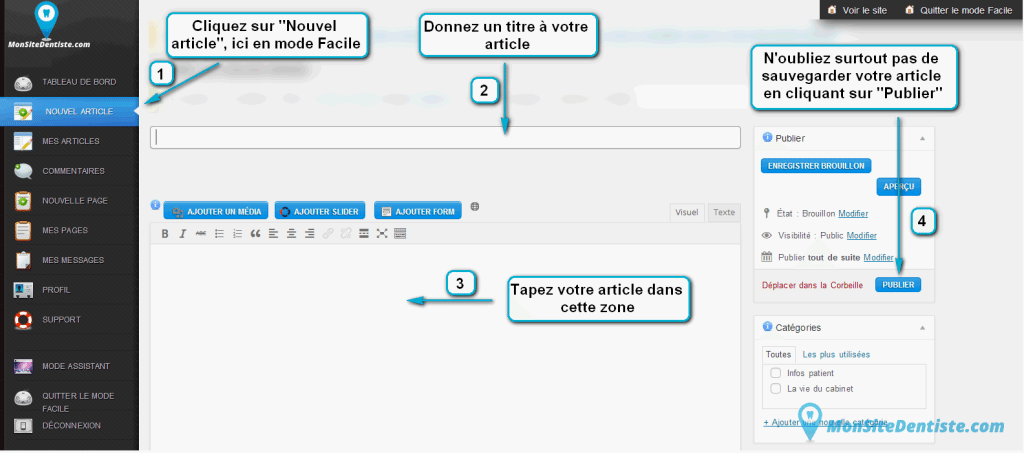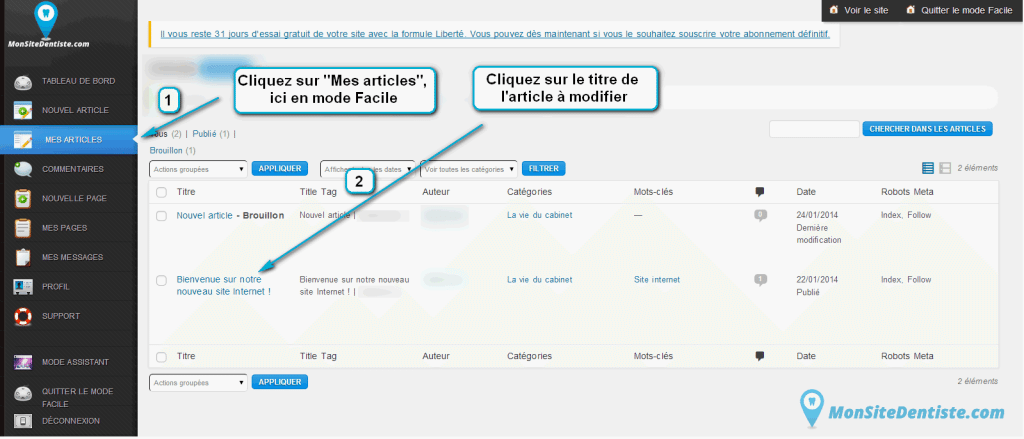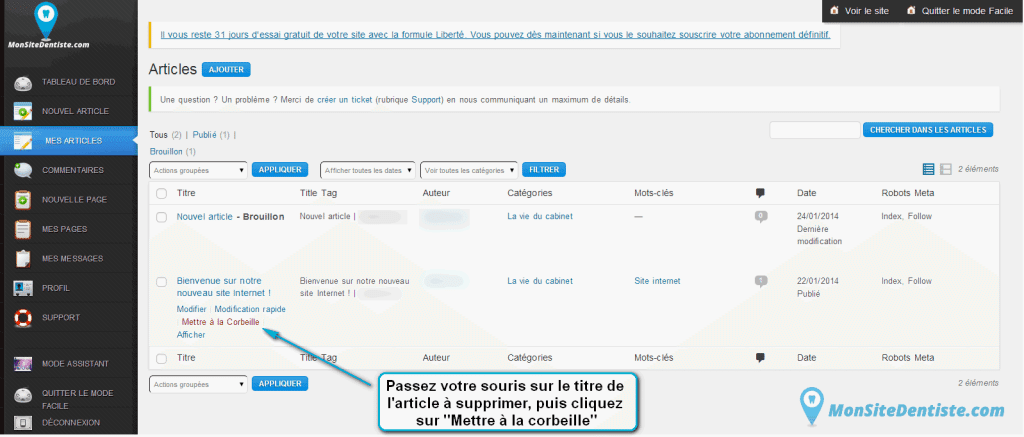Vous avez la possibilité de rédiger des articles, puis de les poster sur le site. Vous pouvez également les modifier par la suite, ou les supprimer.
Créer un article
Vous pouvez le faire en mode Facile ou Avancé. Il vous suffit pour cela de :
- Aller dans l’espace d’administration de votre site
- Sur la colonne de gauche :
– En mode Facile : cliquer sur « Nouvel article »
– En mode Avancé : cliquer sur « Articles », puis sur « Ajouter » - Sur la page qui s’ouvre : donner un nom à votre article puis taper le contenu
- N’oubliez surtout pas de cliquer sur « Publier », tout à droite
C’est terminé !
Modifier un article
Si vous souhaitez modifier un article déjà publié, c’est très simple :
- Aller dans l’espace d’administration de votre site
- Sur la colonne de gauche :
– En mode Facile : cliquer sur « Mes articles »
– En mode Avancé : cliquer sur « Articles » - Dans la liste de vos articles, cliquer sur celui que vous souhaitez modifier
- Faire les modifications souhaitées
- Cliquer sur « Mettre à jour », tout à droite
Supprimer un article
Si vous souhaitez supprimer un article déjà publié, c’est également simple :
- Aller dans la partie d’administration de votre site
- Sur la colonne de gauche :
– En mode Facile : cliquer sur « Mes articles »
– En mode Avancé : cliquer sur « Articles » - Dans la liste de vos articles, placer le curseur de votre souris sur le nom de l’article à supprimer : un petit menu apparaît alors, sous le nom de l’article
- Cliquer sur « Mettre à la corbeille »
En cas de problème ou de question, n’hésitez pas à nous contacter !